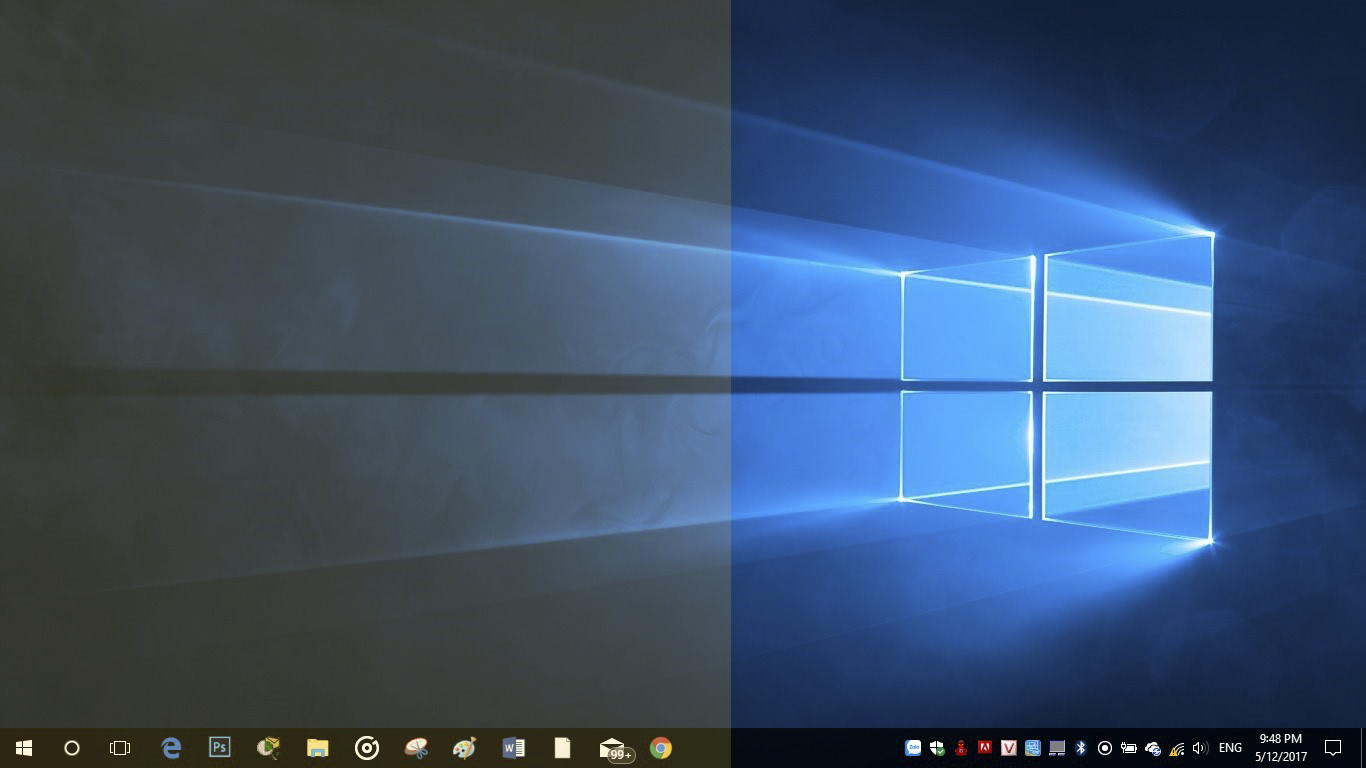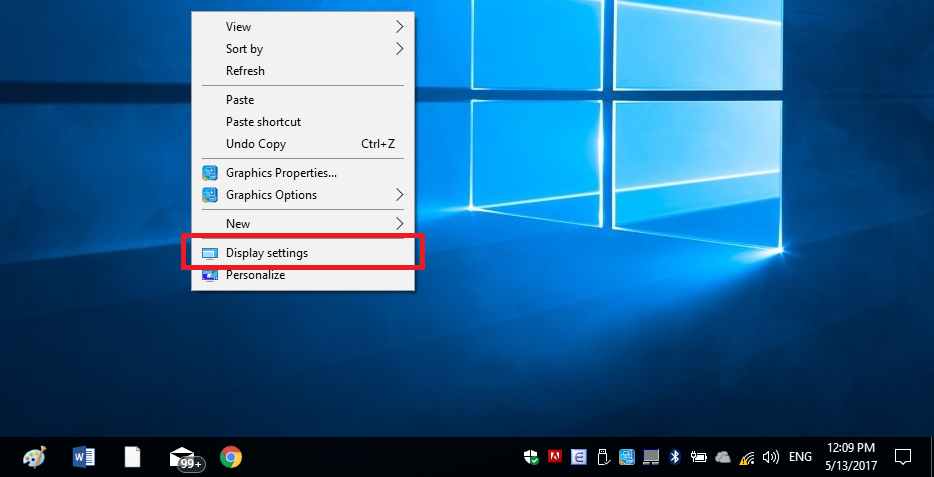Trên bản cập nhật Windows 10 Creator Microsoft đã thêm vào một tính năng nhỏ mà rất ít người để ý, đó chính là Night Light.
Tính năng này sẽ giảm ánh sáng xanh trên màn hình hiển thị giúp bảo vệ mắt, cực kỳ hữu ích với những người hay dùng máy vào ban đêm.
Đầu tiên các bạn nhấn chuột phải lên màn hình Desktop chọn Display settings hoặc Start -> Settings -> System -> Display.
Tại đây ban sẽ thấy công tắc để bật/tắt tính năng Night light. Khi nhấn nút On thì Night Light sẽ được lên lịch bật, mặc định là 9h tối. Nếu muốn bật Night Light ngay thì chọn Night light settings.
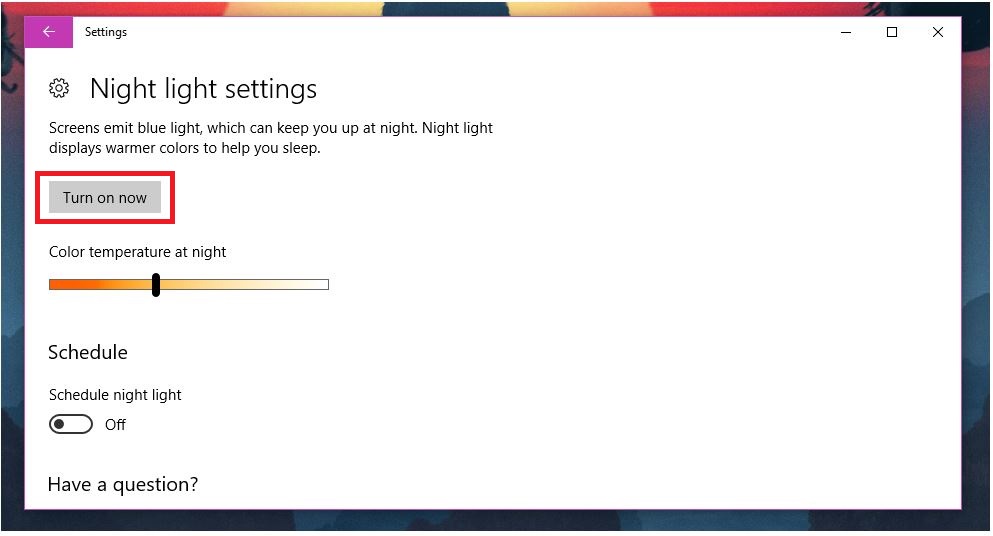
Một giao diện cài đặt sẽ hiện ra, click chuột vào Turn on now để bật chế độ Night light ngay.
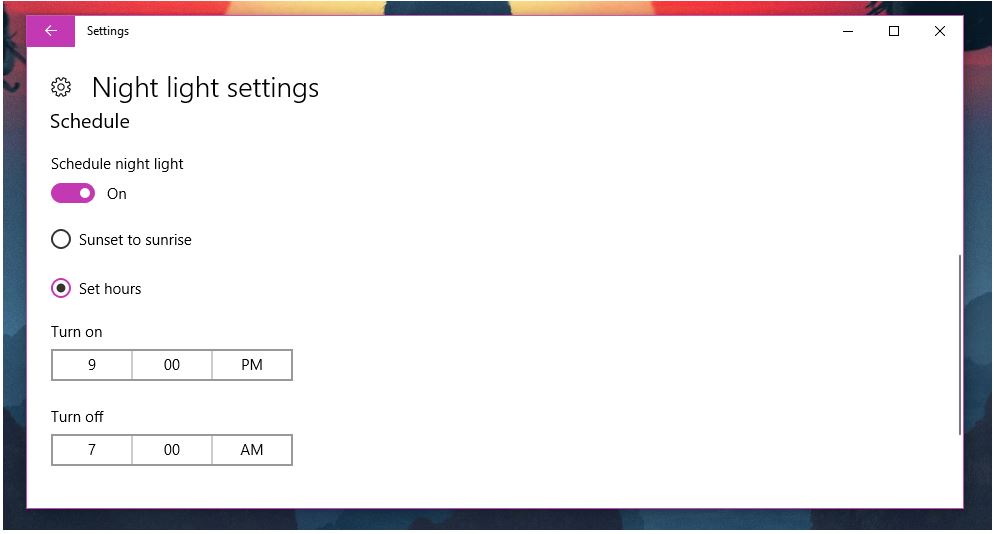
Bật Schedule night light để lên lịch tự động bật/tắt chế độ Night Light. Mặc định là từ 9h tối đến 7 giờ sáng.
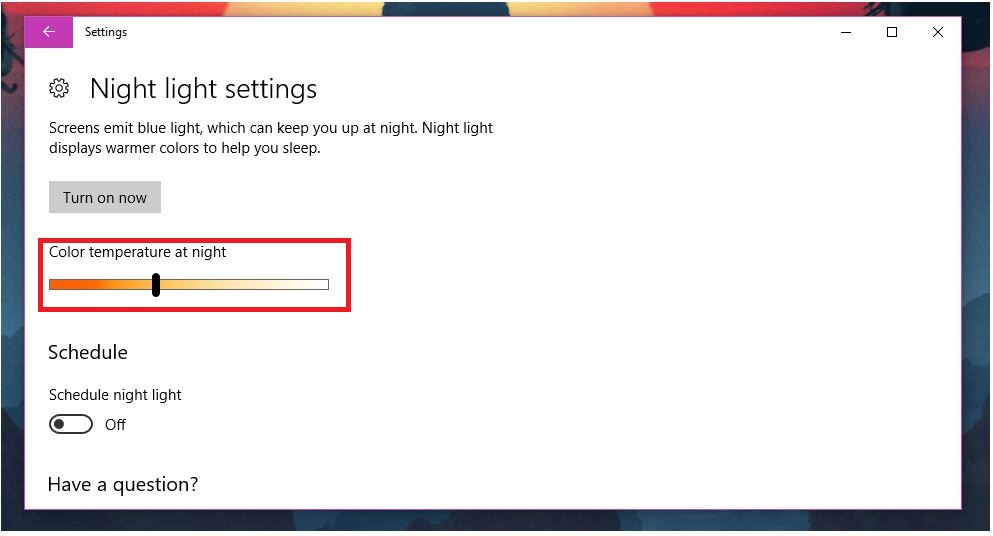
Ngoài ra bạn còn có thể điều chỉnh mức độ lọc ánh sáng xanh ở thanh Color temperature at night.
Sau khi đã cài đặt mọi thứ theo ý muốn, về sau các bạn chỉ cần vào Action Center để bật tính năng này. Chúc các bạn thành công!